Hostwinds Tutoriais
Resultados da busca por:
Índice
Terminal Command Window para CentOS Web Panel
Tag: CentOS Web Panel
Ao usar o painel da Web CentOS 7 (CWP7), ocasionalmente vem um horário em que você pode precisar usar uma ferramenta de linha de comando direta para criar uma edição rápida, alteração ou comando. O CWP7 fornece uma ferramenta interna para tornar isso tão simples quanto lançamento de uma nova guia nesses casos. Este artigo detalhará como lançar e usar a janela de comando do terminal integrada para o conjunto de ferramentas CWP7.
Usando a ferramenta de comando do terminal
Passo 1: Se você ainda não estiver logado, faça o login no seu painel CWP7.Por padrão, isso é feito navegando para o endereço IP do seu servidor e afixando o número da porta de "2030" no final.Parece algo assim:
192.168.1.183:2030
Uma vez logado, você deve ver seu Painel CWP7.
Passo 2: Clique no botão na seção Acesso Rápido que diz "Terminal".Certifique-se de que seu navegador permite que novas janelas sejam criadas, pois o terminal será criado em uma nova guia ou janela, dependendo de como seu navegador lida com a nova criação de páginas.
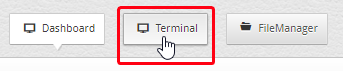
Etapa 3: Por padrão, a nova guia ou janela criada deve ganhar o foco automaticamente. Caso contrário, basta clicar na guia ou janela que foi criada. Você deve ver o seguinte, ou algo semelhante:
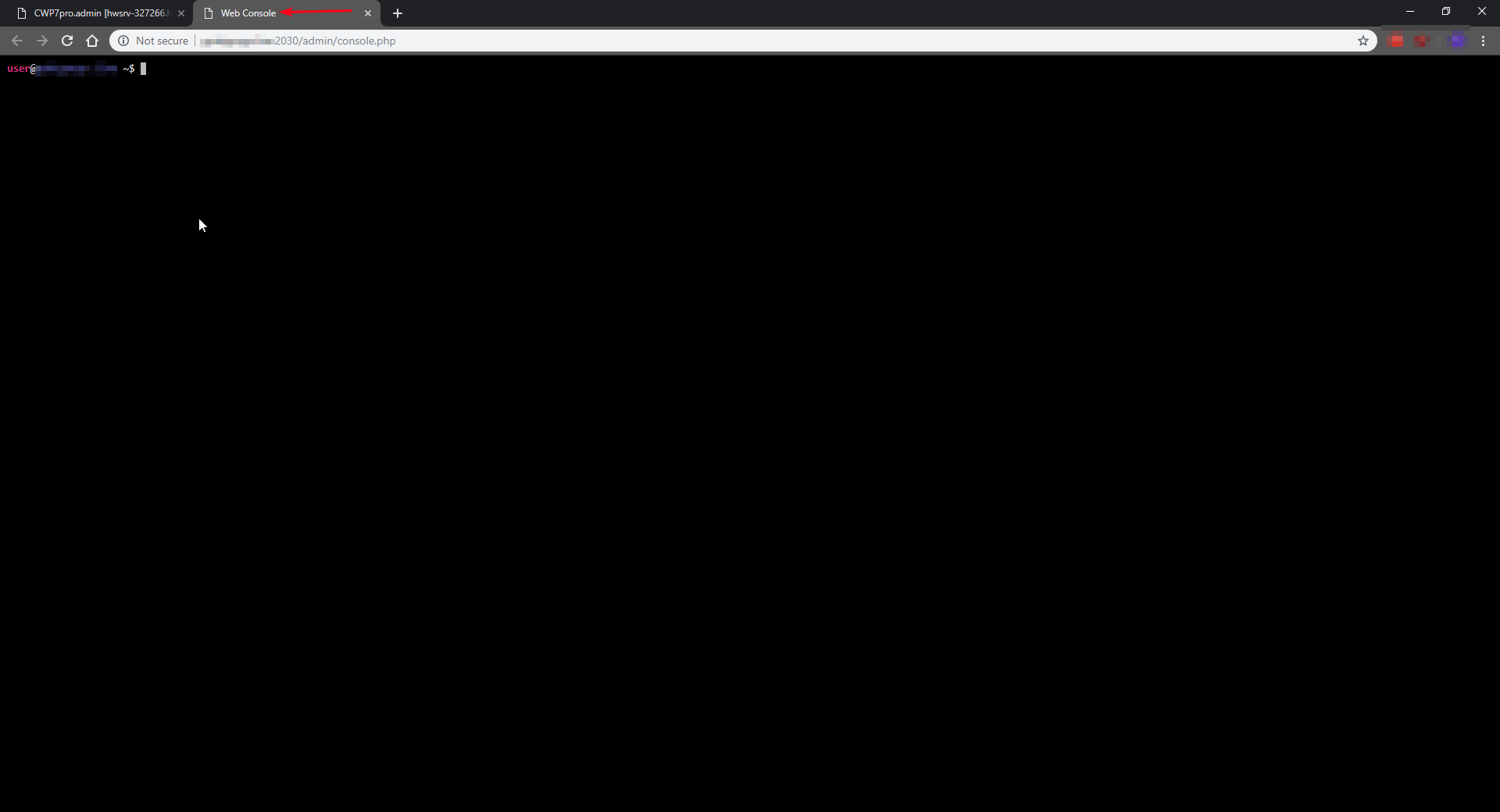
Agora você pode continuar a fornecer os comandos de terminais necessários que devem ser emitidos para o terminal para executar como se fosse através de uma sessão do SSH diretamente.Este terminal terá o mesmo nível de direitos que o usuário que iniciou a janela do terminal.Esta janela indicada acima foi acionada pelo usuário "raiz" e, portanto, terá direitos completos.Tenha isso em mente se você estiver logado como um usuário diferente de "raiz".
Conforme você insere comandos, a tela não muda até que o comando seja concluído e o prompt de comando esteja novamente disponível. Isso é normal e um sintoma de como o aplicativo de terminal é codificado. Isso também significa que a tela ficará congelada durante os comandos que podem demorar mais para serem concluídos.
Escrito por Hostwinds Team / novembro 14, 2018
